maya 7.0 怎么使用曲线建模工具?
曲线建模是指利用曲线绘制出模型的轮廓、旋转截面或模型的部分截面形状,通过挤压、旋转或放样生成所要的模型。因此,灵活掌握曲线建模工具是曲线建模的基础,在本节中将对 maya 中有关曲线建模的工具进行详细介绍。
可控点曲线工具
可控点是一种控制类型的点,主要用于控制曲线或者曲面的形状。 cv curve tool 用于创建自由形态的曲线,曲线完成之后,可以运用操作器工具对之进行变形操作。
曲线上的控制点数目越多,就越不利于曲线的操作和控制。基于这个原因,在创建曲线时,最好是将可控点的数量限制到最少。
如果要建立曲线,需要将 maya 菜单切换至 modeling 模式,如图 4-6 所示。
创建曲线具体步骤如下:
(1) 执行 create → cv curve tool  命令,打开 tool settings 对话框如图 4-7 所示,进行所需的设置以后,单击close按钮。
命令,打开 tool settings 对话框如图 4-7 所示,进行所需的设置以后,单击close按钮。
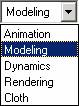
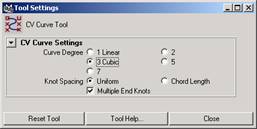
图 4-6 模式设置 图 4-7 tool settings 对话框
(2) 按住 x 键,启用网格吸附功能。单击创建出第 1 个控制点,第 1 个控制点的存在状态是一个小"空框",它表示曲线的开始位置,如图 4-8 所示。
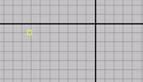
图 4-8 曲线的开始点
(3) 单击创建第 2 个点,该可控点的存在状态是一个小写字母 u ,它表示曲线的方向。第 2 个可控点一旦建立,则一条连接两个可控点的线就产生了,称这条线为 hull 曲线,如图 4-9 所示。
(4) 单击创建第 3 个可控点,这样,第 2 个可控点与第 3 个可控点的 hull 线便产生了。至此为止,一条曲线还没有诞生,因为一条度数为 3 的曲线至少需要 4 个可控点,如图 4-10 所示。
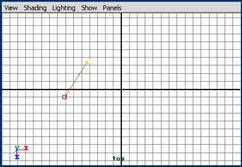
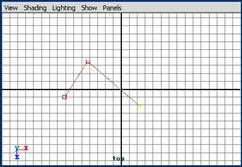
图 4-9 第 2 个可控点和 hull 曲线 图 4-10 第 2 条 hull 线
(5) 单击创建第4 个控制点,于是,一条连接第 1 个可控点与最后一个可控点的曲线便产生了,如图 4-11 所示,按 enter 键,完成创建。
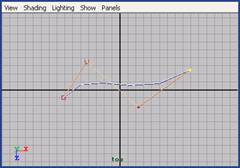
图 4-11 完成曲线
改变曲线形状
一条可控曲线一旦完成,或者正在创建的过程之中,根据不同的需要,可以随意改变它的形状。一般是通过变形工具来移动、旋转或者缩放对应的可控点,达到改变曲线形状的目的。
在按 enter 键完成曲线创建之前,按 insert 键,将显示一个移动操作器,作为系统的默认状态,操作器显示于最后一个可控点上,如图 4-12 所示。
拖动操作器移动可控点的位置,可以改变曲线的形状,如图 4-13 所示。按键盘上的方向键可以在创建的可控点之间进行切换。
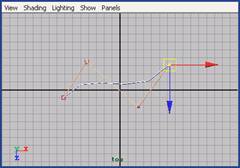
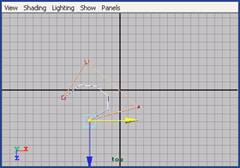
图 4-12 操作器 图 4-13 改变曲线形状
另外,对于已经完成的曲线,可以依照下面的方法改变曲线形状。
(1) 首先,单击状态栏中的 select by component type 按钮,进入物体元素级选择模式。
(2) 激活 points 按钮,单击鼠标右键在弹出的菜单中选中 nurbs cvs 项,如图 4-14 所示。或者移动鼠标指针到被激活的曲线上,单击鼠标右键,并从弹出的标记菜单中选择 control vertex 命令,如图 4-15 所示。
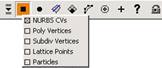
图 4-14 物体的元素级选择模式
- 3dmax怎么建模环形结? 3dmax绳结扣的创建方法
- 3dsmax怎么利用阵列建模创意的模型?
- 3Dmax怎么快速建模俄罗斯方块儿童玩具?
- flash cs6怎么使用线条工具? flash线条工具的使用教程
- maya多边形的变怎么提取曲线?
- CAD两个平行曲线怎么连接? cad曲线连接方法
- CAD怎么建模弹簧? cad画弹簧的教程
- 3DMAX怎么建模美丽蝴蝶?
- Flash怎么使用绘图辅助工具? Flash标尺/网格线/辅助线的用法
- 3DMAX怎么对缩放区域进行缩放? 3DMAX缩放工具的使用教程
- flash怎么使用骨骼工具制作爬行的毛毛虫动画?
- 3Dmax2010选择并均匀缩放工具怎么使用?
